Das Google OAuth 2.0-System unterstützt Server-zu-Server-Interaktionen, z. B. zwischen einer Webanwendung und einem Google-Dienst. Für dieses Szenario benötigen Sie ein Dienstkonto. Ein solches Konto ist einer Anwendung zugeordnet und nicht einem bestimmten Endnutzer. Ihre Anwendung ruft Google APIs im Namen des Dienstkontos auf, sodass Nutzer nicht direkt beteiligt sind. Dieses Szenario wird manchmal als „zweibeiniges OAuth“ oder „2LO“ bezeichnet. Der zugehörige Begriff „dreibeiniges OAuth“ bezieht sich auf Szenarien, in denen Ihre Anwendung Google APIs im Namen von Endnutzern aufruft und in denen manchmal die Einwilligung des Nutzers erforderlich ist.
Weitere Informationen finden Sie unter Best Practices für Dienstkonten.
Normalerweise verwendet eine Anwendung ein Dienstkonto, wenn sie Google-APIs verwendet, um mit ihren eigenen Daten und nicht mit den Daten eines Nutzers zu arbeiten. Eine Anwendung, die Google Cloud Datastore für die Datenpersistenz verwendet, würde beispielsweise ein Dienstkonto verwenden, um ihre Aufrufe der Google Cloud Datastore API zu authentifizieren.
Google Workspace-Domainadministratoren können Dienstkonten auch domainweite Berechtigungen erteilen, damit sie im Namen von Nutzern in der Domain auf Nutzerdaten zugreifen können.
In diesem Dokument wird beschrieben, wie eine Anwendung den OAuth 2.0-Ablauf von Server zu Server entweder mithilfe einer Google APIs-Clientbibliothek (empfohlen) oder über HTTP abschließen kann.
Übersicht
Zur Unterstützung von Server-zu-Server-Interaktionen müssen Sie zuerst ein Dienstkonto für Ihr Projekt in der API Consoleerstellen. Wenn Sie auf Nutzerdaten für Nutzer in Ihrem Google Workspace-Konto zugreifen möchten, delegieren Sie den domainweiten Zugriff an das Dienstkonto.
Anschließend bereitet Ihre Anwendung autorisierte API-Aufrufe vor, indem sie mit den Anmeldedaten des Dienstkontos ein Zugriffstoken vom OAuth 2.0-Autorisierungsserver anfordert.
Schließlich kann Ihre Anwendung mit dem Zugriffstoken Google APIs aufrufen.
Dienstkonto erstellen
Die Anmeldedaten eines Dienstkontos umfassen eine generierte E‑Mail-Adresse, die eindeutig ist, und mindestens ein öffentliches/privates Schlüsselpaar. Wenn die domainweite Delegation aktiviert ist, ist auch eine Client-ID Teil der Anmeldedaten des Dienstkontos.
Wenn Ihre Anwendung in Google App Engine ausgeführt wird, wird beim Erstellen des Projekts automatisch ein Dienstkonto eingerichtet.
Wenn Ihre Anwendung auf Google Compute Engine ausgeführt wird, wird beim Erstellen des Projekts auch automatisch ein Dienstkonto eingerichtet. Sie müssen jedoch die Bereiche angeben, auf die Ihre Anwendung Zugriff benötigt, wenn Sie eine Google Compute Engine-Instanz erstellen. Weitere Informationen finden Sie unter Instanz für die Verwendung von Dienstkonten vorbereiten.
Wenn Ihre Anwendung nicht in Google App Engine oder Google Compute Engine ausgeführt wird, müssen Sie diese Anmeldedaten in der Google API Consoleabrufen. So generieren Sie Dienstkontoanmeldedaten oder rufen die öffentlichen Anmeldedaten auf, die Sie bereits generiert haben:
Erstellen Sie zuerst ein Dienstkonto:
- Öffnen Sie Service accounts page.
- If prompted, select a project, or create a new one.
- Klicken Sie auf Dienstkonto erstellen.
- Geben Sie unter Dienstkontodetails einen Namen, eine ID und eine Beschreibung für das Dienstkonto ein und klicken Sie dann auf Erstellen und fortfahren.
- Optional: Wählen Sie unter Diesem Dienstkonto Zugriff auf das Projekt erteilen die IAM-Rollen aus, die dem Dienstkonto zugewiesen werden sollen.
- Klicken Sie auf Weiter.
- Optional: Fügen Sie unter Nutzern Zugriff auf dieses Dienstkonto erteilen die Nutzer oder Gruppen hinzu, die das Dienstkonto verwenden und verwalten dürfen.
- Klicken Sie auf Fertig.
Erstellen Sie als Nächstes einen Dienstkontoschlüssel:
- Klicken Sie auf die E-Mail-Adresse des von Ihnen erstellten Dienstkontos.
- Klicken Sie auf den Tab Schlüssel.
- Wählen Sie in der Drop-down-Liste Schlüssel hinzufügen die Option Neuen Schlüssel erstellen aus.
- Klicken Sie auf Erstellen.
Weitere Informationen finden Sie unter Best Practices für die Verwaltung von Dienstkontoschlüsseln.
Sie können jederzeit zur API Console zurückkehren, um die E-Mail-Adresse, die Fingerabdrücke des öffentlichen Schlüssels und andere Informationen aufzurufen oder zusätzliche Paare aus öffentlichem/privatem Schlüssel zu generieren. Weitere Informationen zu Dienstkonto-Anmeldedaten in der API Consolefinden Sie in der API Console-Hilfe unter Dienstkonten.
Notieren Sie sich die E-Mail-Adresse des Dienstkontos und speichern Sie die Datei mit dem privaten Schlüssel des Dienstkontos an einem Ort, auf den Ihre Anwendung zugreifen kann. Ihre Anwendung benötigt sie für autorisierte API-Aufrufe.
Domainweite Berechtigungen an das Dienstkonto delegieren
Mit einem Google Workspace-Konto kann ein Workspace-Administrator der Organisation eine Anwendung dazu autorisieren, im Namen von Nutzern in der Google Workspace-Domain auf Workspace-Nutzerdaten zuzugreifen. Beispielsweise nutzt eine Anwendung, die die Google Calendar API zum Hinzufügen von Ereignissen zu den Kalendern aller Nutzer in einer Google Workspace-Domain verwendet, ein Dienstkonto, um im Namen der Nutzer auf die Google Calendar API zuzugreifen. Das Autorisieren eines Dienstkontos für den Zugriff auf Daten im Namen von Nutzern in einer Domain wird manchmal als „Übertragen domainweiter Befugnisse“ an ein Dienstkonto bezeichnet.
Damit einem Dienstkonto domainweite Berechtigungen erteilt werden können, muss ein Super-Admin der Google Workspace-Domain die folgenden Schritte ausführen:
- Rufen Sie in der Admin-Konsole Ihrer Google Workspace-Domain das Hauptmenü > Sicherheit > Zugriffs- und Datenkontrolle > API-Steuerung auf.
- Wählen Sie im Bereich Domainweite Delegierung die Option Domainweite Delegierung verwalten aus.
- Klicken Sie auf Neu hinzufügen.
- Geben Sie im Feld Client-ID die Client-ID des Dienstkontos ein. Die Client-ID Ihres Dienstkontos finden Sie in der Service accounts page.
- Geben Sie im Feld OAuth-Bereiche (durch Kommas getrennt) die Liste der Bereiche ein, auf die Ihre Anwendung Zugriff erhalten soll. Wenn Ihre Anwendung beispielsweise domainweiten Vollzugriff auf die Google Drive API und die Google Calendar API benötigt, geben Sie Folgendes ein: https://www.googleapis.com/auth/drive, https://www.googleapis.com/auth/calendar.
- Klicken Sie auf Autorisieren.
Ihre Anwendung hat jetzt die Berechtigung, API-Aufrufe als Nutzer in Ihrer Workspace-Domain zu senden (um Nutzer zu „imitieren“). Wenn Sie diese delegierten API-Aufrufe vorbereiten, geben Sie den Nutzer explizit an, dessen Identität angenommen werden soll.
Delegierten API-Aufruf ausführen
In den folgenden Abschnitten wird gezeigt, wie Sie einen autorisierten API-Aufruf mit einer Google APIs-Clientbibliothek oder durch direkte Interaktion mit dem OAuth 2.0-System über HTTP ausführen.
Java
Nachdem Sie die Client-E-Mail-Adresse und den privaten Schlüssel aus der Datei API Consoleabgerufen haben, verwenden Sie die Google Auth Library for Java, um ein GoogleCredentials-Objekt aus den Anmeldedaten des Dienstkontos und den Bereichen zu erstellen, auf die Ihre Anwendung zugreifen muss. Beispiel:
import com.google.auth.oauth2.GoogleCredentials; import com.google.api.services.sqladmin.SQLAdminScopes; // ... GoogleCredentials credentials = GoogleCredentials.fromStream(new FileInputStream("ServiceAccountKey.json")) .createScoped(Collections.singleton(SQLAdminScopes.SQLSERVICE_ADMIN));
Wenn Sie eine Anwendung in Google Cloud entwickeln, können Sie stattdessen die Standardanmeldedaten für Anwendungen verwenden. Dies vereinfacht den Vorgang.
Domainweite Befugnisse delegieren
Wenn Sie dem Dienstkonto domainweiten Zugriff delegiert haben und die Identität eines Nutzerkontos übernehmen möchten, geben Sie die E-Mail-Adresse des Nutzerkontos mit der Methode createDelegated des Objekts GoogleCredentials an. Beispiel:
GoogleCredentials credentials = GoogleCredentials.fromStream(new FileInputStream("ServiceAccountKey.json")) .createScoped(Collections.singleton(SQLAdminScopes.SQLSERVICE_ADMIN)) .createDelegated("workspace-user@example.com");
Das GoogleCredentials-Objekt wird verwendet, um die Methode createDelegated() aufzurufen. Das Argument für die createDelegated()-Methode muss ein Nutzer sein, der zu Ihrem Workspace-Konto gehört. Mit diesen Anmeldedaten wird in Ihrem Code, der die Anfrage stellt, über Ihr Dienstkonto Google-APIs aufgerufen.
Python
Nachdem Sie die Client-E-Mail-Adresse und den privaten Schlüssel aus API Consoleabgerufen haben, führen Sie die folgenden Schritte mit der Google APIs-Clientbibliothek für Python aus:
- Erstellen Sie ein
Credentials-Objekt aus den Anmeldedaten des Dienstkontos und den Bereichen, auf die Ihre Anwendung zugreifen muss. Beispiel:from google.oauth2 import service_account SCOPES = ['https://www.googleapis.com/auth/sqlservice.admin'] SERVICE_ACCOUNT_FILE = '/path/to/ServiceAccountKey.json' credentials = service_account.Credentials.from_service_account_file( SERVICE_ACCOUNT_FILE, scopes=SCOPES)
Wenn Sie eine Anwendung in Google Cloud entwickeln, können Sie stattdessen die Standardanmeldedaten für Anwendungen verwenden. Dies vereinfacht den Vorgang.
- Domainweite Befugnisse delegieren
Wenn Sie dem Dienstkonto domainweiten Zugriff delegiert haben und die Identität eines Nutzerkontos übernehmen möchten, verwenden Sie die Methode
with_subjecteines vorhandenenServiceAccountCredentials-Objekts. Beispiel:delegated_credentials = credentials.with_subject('user@example.org')
Verwenden Sie das Credentials-Objekt, um Google APIs in Ihrer Anwendung aufzurufen.
HTTP/REST
Nachdem Sie die Client-ID und den privaten Schlüssel von der API Consoleerhalten haben, muss Ihre Anwendung die folgenden Schritte ausführen:
- Erstellen Sie ein JSON Web Token (JWT, ausgesprochen „jot“), das einen Header, einen Anforderungssatz und eine Signatur enthält.
- Fordern Sie ein Zugriffstoken vom Google OAuth 2.0-Autorisierungsserver an.
- Verarbeiten Sie die JSON-Antwort, die der Autorisierungsserver zurückgibt.
In den folgenden Abschnitten wird beschrieben, wie Sie diese Schritte ausführen.
Wenn die Antwort ein Zugriffstoken enthält, können Sie es verwenden, um eine Google API aufzurufen. Wenn die Antwort kein Zugriffstoken enthält, sind Ihr JWT und Ihre Tokenanfrage möglicherweise nicht richtig formatiert oder das Dienstkonto hat keine Berechtigung für den Zugriff auf die angeforderten Bereiche.
Wenn das Zugriffstoken abläuft, generiert Ihre Anwendung ein weiteres JWT, signiert es und fordert ein weiteres Zugriffstoken an.
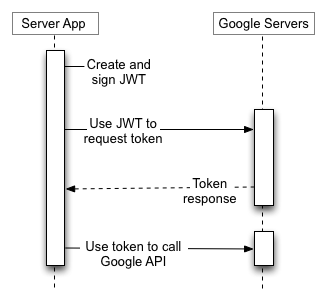
Im Rest dieses Abschnitts wird beschrieben, wie Sie ein JWT erstellen, das JWT signieren, die Zugriffstokenanfrage erstellen und die Antwort verarbeiten.
JWT erstellen
Ein JWT besteht aus drei Teilen: einem Header, einem Anforderungssatz und einer Signatur. Der Header und der Anforderungssatz sind JSON-Objekte. Diese JSON-Objekte werden in UTF‑8-Byte serialisiert und dann mit der Base64url-Codierung codiert. Diese Codierung bietet Schutz vor Codierungsänderungen aufgrund wiederholter Codierungsvorgänge. Der Header, der Anforderungssatz und die Signatur werden mit einem Punkt (.) verkettet.
Ein JWT besteht aus folgenden Teilen:
{Base64url encoded header}.{Base64url encoded claim set}.{Base64url encoded signature}Der Basisstring für die Signatur sieht so aus:
{Base64url encoded header}.{Base64url encoded claim set}JWT-Header erstellen
Der Header besteht aus zwei Pflichtfeldern: dem Signaturalgorithmus und dem Format der Assertion sowie einer optionalen Schlüssel-ID:
- Der Algorithmus ist obligatorisch und hat nur einen Wert:
"alg": "RS256". - Das Format ist obligatorisch und hat nur einen Wert:
"typ": "JWT". - Die Schlüssel-ID ist optional und ist die ID des Dienstkontoschlüssels, der zum Signieren des JWT verwendet wird. Wenn eine falsche Schlüssel-ID angegeben wird, werden alle Schlüssel, die dem Dienstkonto zugeordnet sind, ausprobiert. Wenn kein gültiger Schlüssel gefunden wird, wird das Token abgelehnt. Google behält sich das Recht vor, Tokens mit falschen Schlüssel-IDs abzulehnen.
Dienstkonten verwenden den RSA SHA-256-Algorithmus und das JWT-Tokenformat. Die JSON-Darstellung des Headers sieht so aus:
{"alg":"RS256","typ":"JWT", "kid":"370ab79b4513eb9bad7c9bd16a95cb76b5b2a56a"}
Die Base64url-Darstellung davon ist:
eyJhbGciOiJSUzI1NiIsInR5cCI6IkpXVCIsICJraWQiOiIzNzBhYjc5YjQ1MTNlYjliYWQ3YzliZDE2YTk1Y2I3NmI1YjJhNTZhIn0=
JWT-Anforderungssatz erstellen
Der JWT-Anforderungssatz enthält Informationen zum JWT, einschließlich der angeforderten Berechtigungen (Bereich), des Ziels des Tokens, des Ausstellers, des Zeitpunkts der Ausstellung des Tokens und der Lebensdauer des Tokens. Die meisten Felder sind Pflichtfelder. Wie der JWT-Header ist auch der JWT-Anforderungssatz ein JSON-Objekt, das zur Berechnung der Signatur verwendet wird.
Erforderliche Ansprüche
Die erforderlichen Anforderungen im JWT-Anforderungssatz können in beliebiger Reihenfolge im Anforderungssatz angezeigt werden.
| Name | Description |
|---|---|
iss |
Die E‑Mail-Adresse des Dienstkontos. |
scope |
Eine durch Leerzeichen getrennte Liste der Berechtigungen, die von der Anwendung angefordert werden. |
aud |
Ein Deskriptor des beabsichtigten Ziels der Assertion. Wenn Sie ein Zugriffstoken anfordern, ist dieser Wert immer https://oauth2.googleapis.com/token. |
exp |
Die Ablaufzeit der Assertion, angegeben in Sekunden seit 00:00:00 UTC am 1. Januar 1970. Dieser Wert darf maximal 1 Stunde nach der Ausstellungszeit liegen. |
iat |
Die Zeit, zu der die Assertion ausgestellt wurde, angegeben in Sekunden seit 00:00:00 UTC, 1. Januar 1970. |
Hier sehen Sie ein Beispiel für eine JSON-Darstellung der erforderlichen Felder in einem JWT-Anforderungssatz:
{ "iss": "761326798069-r5mljlln1rd4lrbhg75efgigp36m78j5@developer.gserviceaccount.com", "scope": "https://www.googleapis.com/auth/devstorage.read_only", "aud": "https://oauth2.googleapis.com/token", "exp": 1328554385, "iat": 1328550785 }
Zusätzliche Ansprüche
In einigen Unternehmensanwendungsfällen kann eine Anwendung die domänenweite Delegation verwenden, um im Namen eines bestimmten Nutzers in einer Organisation zu agieren. Die Berechtigung für diese Art von Identitätswechsel muss erteilt werden, bevor eine Anwendung die Identität eines Nutzers annehmen kann. Dies wird in der Regel von einem Super Admin erledigt. Weitere Informationen finden Sie unter Zugriff auf die API mit domainweiter Delegierung verwalten.
Wenn Sie ein Zugriffstoken erhalten möchten, das einer Anwendung delegierten Zugriff auf eine Ressource gewährt, fügen Sie die E-Mail-Adresse des Nutzers in den JWT-Anspruchssatz als Wert des Felds sub ein.
| Name | Description |
|---|---|
sub |
Die E-Mail-Adresse des Nutzers, für den die Anwendung delegierten Zugriff anfordert. |
Wenn eine Anwendung keine Berechtigung hat, einen Nutzer zu imitieren, ist die Antwort auf eine Zugriffstokenanfrage, die das Feld sub enthält, ein Fehler.
Dies ist ein Beispiel für einen JWT-Anforderungssatz, der das Feld sub enthält:
{ "iss": "761326798069-r5mljlln1rd4lrbhg75efgigp36m78j5@developer.gserviceaccount.com", "sub": "some.user@example.com", "scope": "https://www.googleapis.com/auth/prediction", "aud": "https://oauth2.googleapis.com/token", "exp": 1328554385, "iat": 1328550785 }
JWT-Anforderungssatz codieren
Wie der JWT-Header sollte auch der JWT-Anforderungssatz in UTF-8 serialisiert und Base64url-sicher codiert werden. Hier ist ein Beispiel für eine JSON-Darstellung eines JWT-Anforderungssatzes:
{ "iss": "761326798069-r5mljlln1rd4lrbhg75efgigp36m78j5@developer.gserviceaccount.com", "scope": "https://www.googleapis.com/auth/prediction", "aud": "https://oauth2.googleapis.com/token", "exp": 1328554385, "iat": 1328550785 }
Signatur berechnen
Die Spezifikation JSON-Websignatur (JWS) regelt, wie die Signatur für das JWT erzeugt wird. Die Eingabe für die Signatur ist das Byte-Array des folgenden Inhalts:
{Base64url encoded header}.{Base64url encoded claim set}Der Signaturalgorithmus im JWT-Header muss beim Berechnen der Signatur verwendet werden. Der einzige Signaturalgorithmus, der vom Google OAuth 2.0-Autorisierungsserver unterstützt wird, ist RSA mit dem SHA-256-Hashing-Algorithmus. Dies wird als RS256 im Feld alg im JWT-Header ausgedrückt.
Signieren Sie die UTF-8-Darstellung der Eingabe mit SHA256withRSA (auch bekannt als RSASSA-PKCS1-V1_5-SIGN mit der SHA-256-Hash-Funktion) mit dem privaten Schlüssel, der von Google API Consoleabgerufen wurde. Die Ausgabe ist ein Byte-Array.
Die Signatur muss dann Base64url-codiert werden. Der Header, der Anforderungssatz und die Signatur werden mit einem Punkt (.) verkettet. Das Ergebnis ist das JWT. Es sollte so aussehen (Zeilenumbrüche zur besseren Lesbarkeit):
{Base64url encoded header}.
{Base64url encoded claim set}.
{Base64url encoded signature}Das folgende Beispiel zeigt ein JWT vor der Base64url-Codierung:
{"alg":"RS256","typ":"JWT"}.
{
"iss":"761326798069-r5mljlln1rd4lrbhg75efgigp36m78j5@developer.gserviceaccount.com",
"scope":"https://www.googleapis.com/auth/prediction",
"aud":"https://oauth2.googleapis.com/token",
"exp":1328554385,
"iat":1328550785
}.
[signature bytes]Dies ist ein Beispiel für ein signiertes JWT, das zur Übertragung bereit ist:
eyJhbGciOiJSUzI1NiIsInR5cCI6IkpXVCJ9.eyJpc3MiOiI3NjEzMjY3OTgwNjktcjVtbGpsbG4xcmQ0bHJiaGc3NWVmZ2lncDM2bTc4ajVAZGV2ZWxvcGVyLmdzZXJ2aWNlYWNjb3VudC5jb20iLCJzY29wZSI6Imh0dHBzOi8vd3d3Lmdvb2dsZWFwaXMuY29tL2F1dGgvcHJlZGljdGlvbiIsImF1ZCI6Imh0dHBzOi8vd3d3Lmdvb2dsZWFwaXMuY29tL29hdXRoMi92NC90b2tlbiIsImV4cCI6MTMyODU1NDM4NSwiaWF0IjoxMzI4NTUwNzg1fQ.UFUt59SUM2_AW4cRU8Y0BYVQsNTo4n7AFsNrqOpYiICDu37vVt-tw38UKzjmUKtcRsLLjrR3gFW3dNDMx_pL9DVjgVHDdYirtrCekUHOYoa1CMR66nxep5q5cBQ4y4u2kIgSvChCTc9pmLLNoIem-ruCecAJYgI9Ks7pTnW1gkOKs0x3YpiLpzplVHAkkHztaXiJdtpBcY1OXyo6jTQCa3Lk2Q3va1dPkh_d--GU2M5flgd8xNBPYw4vxyt0mP59XZlHMpztZt0soSgObf7G3GXArreF_6tpbFsS3z2t5zkEiHuWJXpzcYr5zWTRPDEHsejeBSG8EgpLDce2380ROQ
Zugriffstoken anfordern
Nachdem das signierte JWT generiert wurde, kann eine Anwendung damit ein Zugriffstoken anfordern.
Diese Zugriffstokenanfrage ist eine HTTPS-POST-Anfrage und der Textkörper ist URL-codiert. Beispiel:
https://oauth2.googleapis.com/token
Die folgenden Parameter sind in der HTTPS-Anfrage POST erforderlich:
| Name | Description |
|---|---|
grant_type |
Verwenden Sie den folgenden String, der bei Bedarf URL-codiert wird:
urn:ietf:params:oauth:grant-type:jwt-bearer |
assertion |
Das JWT, einschließlich Signatur. |
Dies ist ein Rohdump der HTTPS-POST-Anfrage, die in einer Zugriffstokenanfrage verwendet wird:
POST /token HTTP/1.1 Host: oauth2.googleapis.com Content-Type: application/x-www-form-urlencoded grant_type=urn%3Aietf%3Aparams%3Aoauth%3Agrant-type%3Ajwt-bearer&assertion=eyJhbGciOiJSUzI1NiIsInR5cCI6IkpXVCJ9.eyJpc3MiOiI3NjEzMjY3OTgwNjktcjVtbGpsbG4xcmQ0bHJiaGc3NWVmZ2lncDM2bTc4ajVAZGV2ZWxvcGVyLmdzZXJ2aWNlYWNjb3VudC5jb20iLCJzY29wZSI6Imh0dHBzOi8vd3d3Lmdvb2dsZWFwaXMuY29tL2F1dGgvcHJlZGljdGlvbiIsImF1ZCI6Imh0dHBzOi8vYWNjb3VudHMuZ29vZ2xlLmNvbS9vL29hdXRoMi90b2tlbiIsImV4cCI6MTMyODU3MzM4MSwiaWF0IjoxMzI4NTY5NzgxfQ.ixOUGehweEVX_UKXv5BbbwVEdcz6AYS-6uQV6fGorGKrHf3LIJnyREw9evE-gs2bmMaQI5_UbabvI4k-mQE4kBqtmSpTzxYBL1TCd7Kv5nTZoUC1CmwmWCFqT9RE6D7XSgPUh_jF1qskLa2w0rxMSjwruNKbysgRNctZPln7cqQ
Hier ist dieselbe Anfrage mit curl:
curl -d 'grant_type=urn%3Aietf%3Aparams%3Aoauth%3Agrant-type%3Ajwt-bearer&assertion=eyJhbGciOiJSUzI1NiIsInR5cCI6IkpXVCJ9.eyJpc3MiOiI3NjEzMjY3OTgwNjktcjVtbGpsbG4xcmQ0bHJiaGc3NWVmZ2lncDM2bTc4ajVAZGV2ZWxvcGVyLmdzZXJ2aWNlYWNjb3VudC5jb20iLCJzY29wZSI6Imh0dHBzOi8vd3d3Lmdvb2dsZWFwaXMuY29tL2F1dGgvcHJlZGljdGlvbiIsImF1ZCI6Imh0dHBzOi8vYWNjb3VudHMuZ29vZ2xlLmNvbS9vL29hdXRoMi90b2tlbiIsImV4cCI6MTMyODU3MzM4MSwiaWF0IjoxMzI4NTY5NzgxfQ.RZVpzWygMLuL-n3GwjW1_yhQhrqDacyvaXkuf8HcJl8EtXYjGjMaW5oiM5cgAaIorrqgYlp4DPF_GuncFqg9uDZrx7pMmCZ_yHfxhSCXru3gbXrZvAIicNQZMFxrEEn4REVuq7DjkTMyCMGCY1dpMa8aWfTQFt3Eh7smLchaZsU ' https://oauth2.googleapis.com/token
Antwortverarbeitung
Wenn das JWT und die Zugriffstokenanfrage korrekt formatiert sind und das Dienstkonto die Berechtigung zum Ausführen des Vorgangs hat, enthält die JSON-Antwort des Autorisierungsservers ein Zugriffstoken. Hier ist ein Beispiel für eine Antwort:
{ "access_token": "1/8xbJqaOZXSUZbHLl5EOtu1pxz3fmmetKx9W8CV4t79M", "scope": "https://www.googleapis.com/auth/prediction" "token_type": "Bearer", "expires_in": 3600 }
Zugriffstokens können während des durch den expires_in-Wert angegebenen Zeitfensters wiederverwendet werden.
Wichtiger Sicherheitsaspekt: Identitätsdiebstahl
Wenn Sie die domainweite Befugnis übertragen, gewähren Sie dem Dienstkonto keinen direkten Zugriff auf alle Nutzerdaten. Stattdessen autorisieren Sie die App, bei API-Aufrufen die Identität bestimmter Nutzer anzunehmen.- Zugriff im Namen eines Nutzers: Ihre Anwendung muss für jede API-Anfrage angeben, welcher Nutzer imitiert werden soll. Die Anwendung agiert dann mit den Berechtigungen dieses bestimmten Nutzers, nicht mit erhöhten oder domainweiten Berechtigungen.
- Berechtigungen sind eingeschränkt: Der Zugriff des Dienstkontos wird durch zwei Faktoren eingeschränkt: die Berechtigungen des imitierten Nutzers und die OAuth-Bereiche, die Sie in der Admin-Konsole autorisieren. Es kann nicht auf Daten zugreifen, auf die der Nutzer, dessen Identität angenommen wird, selbst keinen Zugriff hat.
- Prinzip der geringsten Berechtigung: Da diese Funktion den Zugriff auf Nutzerdaten ohne deren direkte Einwilligung ermöglicht, ist es wichtig, die Sicherheits-Best Practices einzuhalten. Gewähren Sie nur die erforderlichen OAuth-Bereiche und machen Sie sich mit den Auswirkungen auf die Sicherheit vertraut.
Google APIs aufrufen
Java
Führen Sie die folgenden Schritte aus, um Google APIs mit dem GoogleCredentials-Objekt aufzurufen:
- Erstellen Sie mit dem
GoogleCredentials-Objekt ein Dienstobjekt für die API, die Sie aufrufen möchten. Beispiel:SQLAdmin sqladmin = new SQLAdmin.Builder(httpTransport, JSON_FACTORY, credentials).build();
- Stellen Sie Anfragen an den API-Dienst über die vom Dienstobjekt bereitgestellte Schnittstelle.
So listen Sie beispielsweise die Instanzen von Cloud SQL-Datenbanken im Projekt „exciting-example-123“ auf:
SQLAdmin.Instances.List instances = sqladmin.instances().list("exciting-example-123").execute();
Python
So rufen Sie Google-APIs mit dem autorisierten Credentials-Objekt auf:
- Erstellen Sie ein Dienstobjekt für die API, die Sie aufrufen möchten. Sie erstellen ein Dienstobjekt, indem Sie die Funktion
buildmit dem Namen und der Version der API sowie dem autorisiertenCredentials-Objekt aufrufen. So rufen Sie beispielsweise Version 1beta3 der Cloud SQL Administration API auf:import googleapiclient.discovery sqladmin = googleapiclient.discovery.build('sqladmin', 'v1beta3', credentials=credentials)
- Stellen Sie Anfragen an den API-Dienst über die vom Dienstobjekt bereitgestellte Schnittstelle.
So listen Sie beispielsweise die Instanzen von Cloud SQL-Datenbanken im Projekt „exciting-example-123“ auf:
response = sqladmin.instances().list(project='exciting-example-123').execute()
HTTP/REST
Nachdem Ihre Anwendung ein Zugriffstoken erhalten hat, können Sie das Token verwenden, um im Namen eines bestimmten Dienstkontos oder Nutzerkontos Aufrufe an eine Google API zu senden, sofern die von der API erforderlichen Zugriffsbereiche gewährt wurden. Dazu müssen Sie das Zugriffstoken in eine Anfrage an die API einfügen. Verwenden Sie dazu entweder den Abfrageparameter access_token oder den HTTP-Header Authorization mit dem Wert Bearer. Wenn möglich, ist der HTTP-Header vorzuziehen, da Abfragestrings in der Regel in Serverlogs sichtbar sind. In den meisten Fällen können Sie eine Clientbibliothek verwenden, um Ihre Aufrufe von Google APIs einzurichten, z. B. beim Aufrufen der Drive Files API.
Sie können alle Google APIs und ihre Bereiche im OAuth 2.0 Playground ausprobieren.
Beispiele für HTTP GET
Ein Aufruf des Endpunkts
drive.files (Drive Files API) mit dem HTTP-Header Authorization: Bearer könnte so aussehen: Sie müssen Ihr eigenes Zugriffstoken angeben:
GET /drive/v2/files HTTP/1.1 Host: www.googleapis.com Authorization: Bearer access_token
Hier ist ein Aufruf derselben API für den authentifizierten Nutzer mit dem Query-String-Parameter access_token:
GET https://www.googleapis.com/drive/v2/files?access_token=access_token
Beispiele für curl
Sie können diese Befehle mit der curl-Befehlszeilenanwendung testen. Hier ein Beispiel mit der HTTP-Header-Option (bevorzugt):
curl -H "Authorization: Bearer access_token" https://www.googleapis.com/drive/v2/files
Alternativ können Sie auch die Option für den Abfragestringparameter verwenden:
curl https://www.googleapis.com/drive/v2/files?access_token=access_token
Ablauf von Zugriffstokens
Vom Google OAuth 2.0-Autorisierungsserver ausgegebene Zugriffstoken laufen nach der Dauer ab, die durch den Wert expires_in angegeben wird. Wenn ein Zugriffstoken abläuft, sollte die Anwendung ein weiteres JWT generieren, es signieren und ein weiteres Zugriffstoken anfordern.
JWT-Fehlercodes
Feld error |
Feld error_description |
Bedeutung | Problemlösung |
|---|---|---|---|
unauthorized_client |
Unauthorized client or scope in request. |
Wenn Sie die domainweite Delegation verwenden möchten, ist das Dienstkonto nicht in der Admin-Konsole der Nutzerdomain autorisiert. |
Achten Sie darauf, dass das Dienstkonto auf der Seite Domainweite Delegation der Admin-Konsole für den Nutzer im Das dauert in der Regel einige Minuten, kann aber auch bis zu 24 Stunden in Anspruch nehmen. |
unauthorized_client |
Client is unauthorized to retrieve access tokens using this method, or client not
authorized for any of the scopes requested. |
Ein Dienstkonto wurde in der Admin-Konsole mit der Client-E-Mail-Adresse anstelle der Client-ID (numerisch) autorisiert oder eine Google-Gruppe wurde für die Autorisierung verwendet. | Entfernen Sie auf der Seite Domainweite Delegierung in der Admin-Konsole den Client und fügen Sie ihn mit der numerischen ID wieder hinzu. Alternativ können Sie die Google-Gruppe entfernen und durch das einzelne Dienst- oder Nutzerkonto ersetzen. |
access_denied |
(beliebiger Wert) | Wenn Sie die domainweite Delegation verwenden, sind mindestens einer der angeforderten Bereiche nicht in der Admin-Konsole autorisiert. |
Achten Sie darauf, dass das Dienstkonto auf der Seite
Domainweite Übertragung der Admin-Konsole für den Nutzer im Prüfen Sie unter Dienste ohne eigene Steuerung verwalten, ob der Zugriff auf Google-Dienste eingeschränkt ist. Das dauert in der Regel einige Minuten, kann aber auch bis zu 24 Stunden in Anspruch nehmen. |
admin_policy_enforced |
(beliebiger Wert) | Das Google-Konto kann aufgrund der Richtlinien des Google Workspace-Administrators nicht für einen oder mehrere angeforderte Bereiche autorisiert werden. |
Weitere Informationen dazu, wie ein Administrator den Zugriff auf alle Bereiche oder auf vertrauliche und eingeschränkte Bereiche einschränken kann, bis der Zugriff explizit für Ihre OAuth-Client-ID gewährt wird, finden Sie im Google Workspace-Hilfeartikel Zugriff externer und interner Apps auf Google Workspace-Daten verwalten. |
invalid_client |
(beliebiger Wert) |
Der OAuth-Client oder das JWT-Token ist ungültig oder falsch konfiguriert. Weitere Informationen finden Sie in der Fehlerbeschreibung. |
Achten Sie darauf, dass das JWT-Token gültig ist und die richtigen Anforderungen enthält. Prüfen Sie, ob der OAuth-Client und das Dienstkonto richtig konfiguriert sind und ob Sie die richtige E-Mail-Adresse verwenden. Prüfen Sie, ob das JWT-Token korrekt ist und für die Client-ID in der Anfrage ausgestellt wurde. |
deleted_client |
(beliebiger Wert) |
Der OAuth-Client, der für die Anfrage verwendet wird, wurde gelöscht. Das Löschen kann manuell oder automatisch erfolgen, wenn nicht verwendete Clients vorhanden sind. Gelöschte Mandanten können innerhalb von 30 Tagen nach dem Löschen wiederhergestellt werden. Weitere Informationen |
Verwenden Sie eine Client-ID, die noch aktiv ist. |
invalid_grant |
Not a valid email oder Invalid email or User ID. |
Der Nutzer ist nicht vorhanden. | Prüfen Sie, ob die E-Mail-Adresse in der sub-Anforderung (Feld) korrekt ist. |
invalid_grant |
|
In der Regel bedeutet das, dass die lokale Systemzeit nicht korrekt ist. Das kann auch passieren, wenn der exp-Wert mehr als 65 Minuten in der Zukunft liegt, bezogen auf den iat-Wert, oder wenn der exp-Wert niedriger als der iat-Wert ist. |
Achten Sie darauf, dass die Uhr auf dem System, auf dem das JWT generiert wird, richtig eingestellt ist. Synchronisieren Sie die Zeit bei Bedarf mit Google NTP. |
invalid_grant |
Invalid JWT Signature. |
Die JWT-Assertion ist mit einem privaten Schlüssel signiert, der nicht mit dem Dienstkonto verknüpft ist, das durch die Client-E-Mail-Adresse identifiziert wird. Der verwendete Schlüssel wurde gelöscht, deaktiviert oder ist abgelaufen. Alternativ kann die JWT-Assertion falsch codiert sein. Sie muss Base64-codiert sein und darf keine Zeilenumbrüche oder Füllzeichen enthalten. |
Decodieren Sie die JWT-Anforderungen und prüfen Sie, ob der Schlüssel, mit dem die Assertion signiert wurde, dem Dienstkonto zugeordnet ist. Verwenden Sie eine von Google bereitgestellte OAuth-Bibliothek, um sicherzustellen, dass das JWT korrekt generiert wird. |
invalid_scope |
Invalid OAuth scope or ID token audience provided. |
Es wurden keine Bereiche angefordert (leere Liste von Bereichen) oder einer der angeforderten Bereiche ist nicht vorhanden (d.h. ungültig). |
Prüfen Sie, ob die Die Liste der Bereiche im |
disabled_client |
The OAuth client was disabled. |
Der Schlüssel, der zum Signieren der JWT-Assertion verwendet wurde, ist deaktiviert. |
Rufen Sie die Google API Consoleauf und aktivieren Sie unter IAM & Verwaltung > Dienstkonten das Dienstkonto, das die zum Signieren der Assertion verwendete „Schlüssel-ID“ enthält. |
org_internal |
This client is restricted to users within its organization. |
Die OAuth-Client-ID in der Anfrage gehört zu einem Projekt, das den Zugriff auf Google-Konten in einer bestimmten Google Cloud-Organisation einschränkt. |
Verwenden Sie ein Dienstkonto der Organisation zur Authentifizierung. Bestätigen Sie die Konfiguration des Nutzertyps für Ihre OAuth-Anwendung. |
Anhang: Dienstkontoautorisierung ohne OAuth
Bei einigen Google APIs können Sie autorisierte API-Aufrufe mit einem signierten JWT direkt als Inhabertoken anstelle eines OAuth 2.0-Zugriffstokens durchführen. Wenn dies möglich ist, können Sie vermeiden, eine Netzwerkanfrage an den Autorisierungsserver von Google zu senden, bevor Sie einen API-Aufruf durchführen.
Wenn für die API, die Sie aufrufen möchten, eine Dienstdefinition im Google APIs GitHub-Repository veröffentlicht ist, können Sie autorisierte API-Aufrufe mit einem JWT anstelle eines Zugriffstokens durchführen. Anleitung:
- Erstellen Sie ein Dienstkonto. Bewahren Sie die JSON-Datei auf, die Sie beim Erstellen des Kontos erhalten.
- Erstellen Sie mit einer beliebigen Standard-JWT-Bibliothek, z. B. einer von jwt.io, ein JWT mit einem Header und einer Nutzlast wie im folgenden Beispiel:
{ "alg": "RS256", "typ": "JWT", "kid": "abcdef1234567890" } . { "iss": "123456-compute@developer.gserviceaccount.com", "sub": "123456-compute@developer.gserviceaccount.com", "aud": "https://firestore.googleapis.com/", "iat": 1511900000, "exp": 1511903600 }
- Geben Sie für das Feld
kidim Header die ID des privaten Schlüssels Ihres Dienstkontos an. Sie finden diesen Wert im Feldprivate_key_idIhrer JSON-Datei für das Dienstkonto. - Geben Sie für die Felder
issundsubdie E-Mail-Adresse Ihres Dienstkontos an. Sie finden diesen Wert im Feldclient_emailIhrer JSON-Datei für das Dienstkonto. Dieser Wert identifiziert den Client eindeutig und ist funktional die Client-ID. - Geben Sie für das Feld
audden API-Endpunkt an. Beispiel:https://SERVICE.googleapis.com/. - Geben Sie für das Feld
iatdie aktuelle Unix-Epochenzeit und für das Feldexpdie Zeit genau 3.600 Sekunden später an, wenn das JWT abläuft.
Signieren Sie das JWT mit RSA-256 mithilfe des privaten Schlüssels in der JSON-Datei Ihres Dienstkontos.
Beispiel:
Java
google-auth-library-java und java-jwt verwenden:
import com.google.auth.oauth2.ServiceAccountCredentials; ... GoogleCredentials credentials = GoogleCredentials.fromStream(new FileInputStream("MyProject-1234.json")); PrivateKey privateKey = ((ServiceAccountCredentials) credentials).getPrivateKey(); String privateKeyId = ((ServiceAccountCredentials) credentials).getPrivateKeyId(); long now = System.currentTimeMillis(); try { Algorithm algorithm = Algorithm.RSA256(null, privateKey); String signedJwt = JWT.create() .withKeyId(privateKeyId) .withIssuer("123456-compute@developer.gserviceaccount.com") .withSubject("123456-compute@developer.gserviceaccount.com") .withAudience("https://firestore.googleapis.com/") .withIssuedAt(new Date(now)) .withExpiresAt(new Date(now + 3600 * 1000L)) .sign(algorithm); } catch ...
Python
Mit PyJWT:
iat = time.time() exp = iat + 3600 payload = {'iss': '123456-compute@developer.gserviceaccount.com', 'sub': '123456-compute@developer.gserviceaccount.com', 'aud': 'https://firestore.googleapis.com/', 'iat': iat, 'exp': exp} additional_headers = {'kid': PRIVATE_KEY_ID_FROM_JSON} signed_jwt = jwt.encode(payload, PRIVATE_KEY_FROM_JSON, headers=additional_headers, algorithm='RS256')
- Rufen Sie die API auf und verwenden Sie das signierte JWT als Bearer-Token:
GET /v1/projects/abc/databases/123/indexes HTTP/1.1 Authorization: Bearer SIGNED_JWT Host: firestore.googleapis.com
Produktübergreifenden Kontoschutz implementieren
Ein zusätzlicher Schritt, den Sie unternehmen sollten, um die Konten Ihrer Nutzer zu schützen, ist die Implementierung von Cross-Account Protection mithilfe des Cross-Account Protection Service von Google. Mit diesem Dienst können Sie Benachrichtigungen zu Sicherheitsereignissen abonnieren, die Ihre Anwendung über wichtige Änderungen am Nutzerkonto informieren. Anhand dieser Informationen können Sie dann Maßnahmen ergreifen, je nachdem, wie Sie auf Ereignisse reagieren möchten.
Hier einige Beispiele für die Ereignistypen, die vom Google-Dienst zum Schutz von Konten an Ihre App gesendet werden:
-
https://schemas.openid.net/secevent/risc/event-type/sessions-revoked -
https://schemas.openid.net/secevent/oauth/event-type/token-revoked -
https://schemas.openid.net/secevent/risc/event-type/account-disabled
Weitere Informationen zur Implementierung des produktübergreifenden Kontoschutzes und die vollständige Liste der verfügbaren Ereignisse finden Sie auf der Seite Nutzerkonten mit dem produktübergreifenden Kontoschutz schützen .